

Qué es un trabajo
Un trabajo es la combinación de archivos PDF enviados con una descripción del trabajo para imprimir los archivos.
Estado de un trabajo
El operador tiene que modificar el estado del trabajo manualmente.
[Estado] puede ser una de las siguientes:
[Entrante]
[Nuevo]
[Aceptado]
[Aprobación pendiente]
[Aprobado]
[Preimpresión]
[Producción]
[Postpress]
[Finalizado]
Administrador
El administrador de un inquilino es responsable de la configuración de la aplicación, por ejemplo: de la creación y gestión de cuentas de usuario.
Cada inquilino debe tener al menos un administrador
Contacto
Un contacto es un empleado de la imprenta o un cliente de la imprenta.
Operador
El operador de la sala de impresión es el responsable de preparar e imprimir los trabajos.
Cliente
El cliente (también conocido como "el cliente de impresión") es el cliente de la imprenta.
Inquilino
Un inquilino es el entorno individual reservado para un proveedor de imprentas (PSP).
"Multi-inquilino" es el nombre de un concepto de cálculo de la nube en el que una aplicación es compartida por distintos grupos de usuarios (inquilinos), cada uno con datos, configuración, etc. distintos.
Comprobar
La verificación previa analiza el archivo PDF y comprueba con algunas reglas si el archivo se ha diseñado correctamente. La verificación previa comprueba si las fuentes están integradas, si el tamaño de página es demasiado pequeño, etc.
El conjunto de reglas se corrige. Algunas de las reglas se pueden configurar en [Configuración].
Se puede establecer la resolución mínima y máxima de imagen en el archivo PDF.
Cuando se envía un trabajo, se aplica la operación de verificación previa automática.
Lista de estados de verificación previa
[No se detectan problemas durante las comprobaciones.]
Este es el mejor resultado. La verificación previa del trabajo es correcta. El icono de estado de comprobación es verde. [Informe de comprobación] no es necesario en este caso.
[Una o más advertencias son detectadas durante las comprobaciones.]
Ejemplos:
[Regla de resolución de imagen demasiado baja]
[Regla de resolución de imagen demasiado alta]
[Fuentes no incrustadas en el archivo PDF]
[El preflight ha fallado.]
Ejemplos:
[El PDF está protegido por contraseña]
Cuando un trabajo haya superado la fase de verificación previa, haga clic en el icono de estado de verificación previa para ver el archivo [Informe de comprobación].
¿Qué es la anonimización?
Para cumplir con la legislación sobre protección de datos y privacidad, la aplicación le permite sustituir los datos del usuario (por ejemplo, el nombre del cliente o la empresa) por otros generados por el equipo.
Tamaño del material
Ancho y alto de la hoja física.
Página
Esta aplicación le ofrece las páginas de un documento. Puede aplicar la configuración de programación de páginas a las páginas de su documento.
Hoja
Una hoja contiene una o más páginas.
Asigne las páginas de su documento a las hojas físicas. Por ejemplo, una hoja A3 puede contener cuatro páginas A4, dos en cada cara.
Tamaño de página
Ancho y alto de la imagen digital de una página.
Contenido de la página
Toda la información digital de la página; por ejemplo, texto, imágenes, marcos, etc. La imagen digital contiene toda la información digital.
Al guardar el documento, se considera que tiene programación de páginas. Esta operación es transparente.
Página en blanco
Una página en blanco es una página vacía dentro del archivo PDF.
Hoja en blanco
Una hoja en blanco es una hoja en la que cada cara contiene una página en blanco.
[Tipo de aplicación]
Si desea crear un libro, puede seleccionar el tipo de documento apropiado. Los tipos de documentos disponibles son los formatos más comunes de libros y folletos. En cada tipo de documento, deberá configurar un conjunto de ajustes exclusivos.
[Normal]
[Folleto]
[Documento grapado]
[Libro encuadernado perfecto]
[Documento plegado]
[Normal]

El documento consta de hojas independientes. Puede añadir un acabado en un nivel de hoja. "Normal" es el tipo de documento predeterminado.
[Folleto]
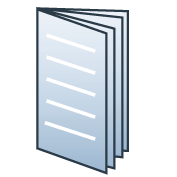
En un [Folleto], hay varias hojas plegadas en 4 paneles con un pliegue en el centro. Cada panel es una página PDF independiente. Las hojas se pliegan unas dentro de otras.
Esta aplicación ajusta las páginas correctamente en las hojas. Por ejemplo, las páginas 1 y 8 se imprimen en una cara de la hoja. Las páginas 2 y 7 se imprimen en la otra cara.
[Folleto] se aplica a todas las páginas del documento.
[Libro encuadernado perfecto]
Una serie de páginas o folletos individuales pegados juntos formando un lomo plano.
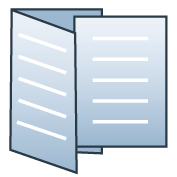
[Plegado en zig-zag]
En un [Plegado en zig-zag], un panel tiene dos veces el tamaño de los otros dos. [Plegado en zig-zag] se aplica a una hoja del documento.
Plegado central
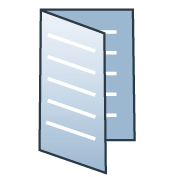
En un plegado central, hay una hoja plegada en 4 paneles. La hoja se pliega por el centro, de forma paralela al borde más corto de la página. Cada lado de una hoja es una página PDF.
Plegado en tríptico hacia dentro
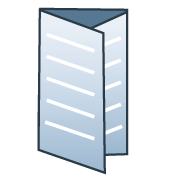
En un plegado en tríptico, hay una hoja plegada en 6 paneles con dos pliegues paralelos. Cada lado de una hoja es una página PDF.
El panel derecho se pliega hacia dentro y el panel izquierdo se pliega sobre el panel derecho. Para permitir que los paneles aniden unos dentro de otros correctamente, el panel derecho plegado normalmente es ligeramente más pequeño que los otros paneles.
Plegado en tríptico hacia fuera

En un plegado central hacia fuera, hay una hoja plegada en 6 paneles. Los dos pliegues paralelos van en direcciones opuestas. Cada lado de una hoja es una página PDF.
Se trata de un sencillo pliegue en zigzag en donde cada panel tiene aproximadamente el mismo tamaño.
Plegado en ventana simple
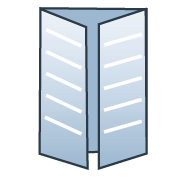
En un plegado en ventana simple, hay una hoja plegada en 6 paneles. Los bordes izquierdo y derecho se pliegan hacia dentro con pliegues paralelos y se juntan en el centro de la hoja sin superponerse. Cada lado de una hoja es una página PDF.
Plegado en ventana
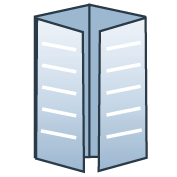
En un plegado en ventana, hay una hoja plegada en 8 paneles. Los bordes izquierdo y derecho se pliegan hacia dentro con pliegues paralelos y se juntan en el centro de la hoja sin superponerse. A continuación, la hoja se vuelve a plegar con un pliegue en el medio de la hoja. Cada lado de una hoja es una página PDF.
Para permitir que los paneles aniden unos dentro de otros correctamente, los paneles exteriores son ligeramente más pequeños que los paneles interiores. Los paneles exteriores se pliegan hacia la mitad y cubren los paneles interiores.
Plegado paralelo

En un plegado paralelo, hay una hoja plegada en 8 paneles. La hoja se pliega por la mitad y, a continuación, se vuelve a plegar por la mitad con un pliegue paralelo al primer pliegue. Cada lado de una hoja es una página PDF.
Para permitir que los paneles aniden unos dentro de otros correctamente, los dos paneles interiores son ligeramente más pequeños que los dos paneles exteriores.
Comprobar
La operación de verificación previa comprueba si se infringe alguna regla en los archivos PDF. El conjunto de reglas se corrige. Algunas de las reglas se pueden configurar.
Si está habilitada, la operación automática de verificación previa se realiza cuando el cliente envía un pedido. La operación de verificación previa automática permite corregir las infracciones conforme a las reglas configuradas o cancelar la operación con ese documento.
[Imagen]
|
Ajuste |
Descripción |
|---|---|
|
[Blanco y negro] |
El documento solo se puede imprimir como blanco y negro con tinta negra o tóner. Los colores completos del archivo PDF se convierten a negro, gris o blanco o a fondos. |
|
[Ajuste prefijado de color] |
Define cómo se van a convertir los colores de entrada (RGB, CMYK). El modelo de color RGB es un modelo de colores aditivos en el que la luz roja, verde y azul crean un color. Este sistema se utiliza en gran parte para mostrarse en una pantalla. El modelo de color CMYK es un modelo de colores sustractivos en el que los colores cian, magenta, amarillo y negro o tóner crean un color. Este modelo se utiliza en gran parte en la impresión. |
[Tamaño de la aplicación]
El tamaño final del producto tras el acabado. Algunos ejemplos:
un folleto de hojas A3 tiene un tamaño de producto A4 después de plegar y grapar
una aplicación de tipo normal en hojas Letter tiene el mismo tamaño de producto que Letter
un plegado en ventana simple en hojas A3 tiene un tamaño de producto de A4